Oyunlar için iyi bir bilgisayar nasıl seçilir. Ucuz oyun sistemi birimi: açıklama, seçim için ipuçları
Merhaba blogumun sevgili okuyucuları. Marat Nauruzbaev temas halinde. Bu yazıda, ev kullanımı için hangi bilgisayarı satın almanın daha iyi olduğunu ve geçen gün hangisini kendime aldığımı anlatacağım ve göstereceğim. Daha doğrusu, bileşenlerden bir bilgisayar için hangi sistem birimini topladım. Size doğru bilgisayarı nasıl seçeceğinizi ve neden sistem birimi için diğerlerini değil de bu bileşenleri seçtiğimi anlatacağım.
Sistem biriminin, gelecekteki modernizasyon için bir rezerv ile ortalama bir fiyat kategorisinde olduğu ortaya çıktı. Ayrıca makalede, küçük bir fiyat kategorisindeki sistem biriminin yapılandırmasını göstereceğim, ancak oldukça üretken.
Ev bilgisayarımı uzun zaman önce satın aldım (bence 2008'de). O zamanlar iş ve oyunlar için iyi ve güçlü bir bilgisayardı. Şimdi, modern gereksinimlere göre, zaten modası geçmiş kabul ediliyor ve uzun süre modernizasyon gerektiriyor.
Bir sistem birimini bileşenlerden monte etmek ve hazır montajlar satın almak neden daha iyidir?
Çünkü hazır bir sistem birimindeki mağazanın size dayattığını değil, tam olarak istediğinizi "toplarsınız".
İlk başta, bir işlemciye dayalı bir sistem birimi oluşturmak istedim. bilgi, soket üzerinde LGA 1151, ancak w3bsit3-dns.com forumunda biraz konuştuktan sonra, şirketten yeni bir işlemciye dayalı bir bilgisayar toplama sonucuna vardım. AMD, kod adlı Ryzen.
Neden fikrimi değiştirdim? Hayır, Intel işlemciler daha kötü olduğu için değil, sadece Intel kod adlı yeni sekizinci nesil işlemcileri piyasaya sürmeyi planlıyor. kahve gölü ve zaten yeni bir platformda olacaklar (yeni soket) ve LGA 1151 soketinde Intel işlemcileri satın almaya değeceğini düşünmüyorum. Intel'den gelen işlemciler bu soketle alakalı olsa da, sanırım iki veya üç yıl daha.
Bu nedenle, 🙂'yi tekrar bir AMD işlemciye "aktarmaya" karar verdim (eski bilgisayarımda da bir AMD işlemci var). Ayrıca AMD yeni bir işlemci çıkardı. Ryzen.
Sistem birimi yapılandırmam
Bilgisayarımı oyunlar için değil, iş için kullanıyorum: İnternet (bir dizi sekmeye sahip bir tarayıcı), programları test ediyorum, makaleler yazıyorum ve bilgisayar ayrıca otomatik zamanlanmış yedeklemeler (arka planda) ve bazen düzenleme ve dönüştürme gerçekleştiriyor video.
Genel olarak, tüm artıları ve eksileri tarttıktan sonra kendime böyle bir optimal konfigürasyon (orta fiyat aralığı) sipariş ettim.
Fiyatlar gerçektir. ruble olarak satın alma sırasında / satın alma sırasında dolar cinsinden gerçek / ruble cinsinden tahmini fiyat şimdilik
- anneödemekASRock AB350 Pro4- 6 290 ruble. / 108 USD / 6 701 RUB
- İşlemciAMD Ryzen 5 1400- 10 290 ruble. / 180 USD / 11 169 RUB
- SoğutucuİçinişlemciDeepcool Gammaxx 200T- 810 ruble. / 14 USD / 869 RUB
- operasyonelhafızaSamsun 8 GB- 4 150 ruble. / 72 USD / 4 467 RUB
- SSD128 GB370'leri Aşın- 5 190 ruble. / 91 USD / 5 646 RUB
- - 4 390 ruble. / 77 USD / 4 778 RUB
- ÇerçeveCaseCom CP-686 (siyah) - 1 990 ruble. / 35 USD / 2 172 RUB
- EngellemekbeslenmeZalman TX 500W- 3 550 ruble. / 62 USD / 3 847 RUB
Tüm bileşenler bana toplamda şuna mal oldu: 36 660 ruble / 643Amerikan Doları(Eylül 2017)
Bu konfigürasyonda ekran kartı yok, elimde mevcut, eski ve ucuz 🙂 ama oyun oynamadığım için pahalı bir ekran kartına ihtiyacım yok.
Oyun oynuyorsanız, örneğin bir ekran kartı alabilirsiniz. GeForce GTX 1050 Ti(10.000 ruble) veya daha yüksek. Bu ekran kartı, 2017 oyunlarını bu yapılandırmada FullHD çözünürlükte çekecektir.
Bileşenlerin "sökülmesi"
Şimdi size satın aldığım bileşenlerden biraz bahsedeceğim ve onlara bir fotoğraf göstereceğim.
ASRock AB350 Pro4 Anakart
Bu anakart, AMD işlemciler için AM4 soketine ve hız aşırtmayı destekleyen B350 yonga setine dayanmaktadır. B350 yonga seti işlemci ve belleğin hız aşırtmasını desteklediği ve ayrıca 6 adede kadar sabit sürücü bağlamayı mümkün kılan 6 SATA bağlantı noktasına sahip olduğu için bunu seçtim.
Benim durumumda bu alakalı, çünkü. Satın aldığım iki sürücüme ek olarak eski bilgisayarımdan 2 veya 3 sabit sürücüyü yeni bilgisayara taşımayı planlıyorum.
İşlemci AMD Ryzen 5 1400
Bu, bilgisayarınız için sözde motordur.
Bu işlemci 4 çekirdekli, 8 iş parçacığı, frekans 3200-3400 MHz, L3 önbellek boyutu: 8 MB.
Performans açısından, Intel Core I5-7400 işlemci (4 çekirdek, 4 iş parçacığı, frekans 3000-3500 MHz) ile yaklaşık olarak karşılaştırılabilir.
Tüm Ryzen hız aşırtılabilir ve Ryzen 5 1400 bir istisna değil. Gelecekte bu anakartta yapmaya çalışacağım 3.8-4.0 MHz'e hız aşırtılabilir.
Deepcool işlemci soğutucusuGammaxx 200T
Deepcool'dan kule tipi soğutucu.
Güç dağılımı: 100W
Fan boyutu: 120×120mm
Maksimum gürültü seviyesi: 26,1 dB
Genellikle bir BOX işlemci ile gelenden daha güçlü bir soğutucudur. İşlemci hız aşırtma yapılırken gereklidir. Umarım sessizdir, görelim ve dinleyelim...
Samsun RAM 8 GB
8 GB bellek ve 2400 MHz frekans. Samsung'un B-Die yongalarının iyi hız aşırtma yaptığı söyleniyor. Ve bu hafızayı bilmiyorum ... 🙂 . Görelim.
128 GB SSD370'i AşS[TS128GSSD370S]
Fiyat için güvenilir SSD. Kapasite: MLC bellek ile 128 GB.
Maksimum yazma hızı: 170MB/s
Maksimum okuma hızı: 550MB/s
3,5" HDD yuvası için bir adaptörle birlikte verilir.
2TB Seagate BarraCuda ST2000DM006 sabit disk
HDD kapasitesi: 2 TB
Önbellek boyutu: 64 MB
Maksimum veri aktarım hızı: 210 MB/sn
Pek çok olumlu eleştiriye bakılırsa - iyi bir HDD. Bekle ve gör…
ÇerçeveCaseComCP-686 (siyah)
Midi-Tower boyutu ve alta monte PSU'su (PSU ayrı satılır) ile uygun fiyatlı bir kasa.
Bu kasanın 4 adet dahili 3,5" bölmeye ve sürücüler için enine düzenlemeye sahip 3 adet 2,5" bölmeye sahip olmasını beğendim. Yan duvarda bir pencerenin ve ön fanda mavi aydınlatmanın yanı sıra.
Kasa, iki adet 120mm fan dahil olarak gelir.
Kasanın altında çıkarılabilir bir ağ var.
Bu arada! Blogun bir Telegram kanalı var. Blogda yayınlanan yeni makaleler + çeşitli BT haberlerinden ilk siz haberdar olmak için kanala abone olun.
Bu, güç kaynağını taktıktan ve içine sürdükten sonra kasanın bir fotoğrafıdır.
Eksiklikler arasında, nispeten sessiz çalışmalarına rağmen, kasadaki hız kontrollü olmayan fanları (Molex konektörü aracılığıyla güç kaynağına bağlı) not ediyorum.
güç ünitesiZalmanTX500W[ZM500-Teksas]
İşlemci bir motorsa, güç kaynağı motorunuzun ve diğer bileşenlerin yakıtıdır, bu nedenle tasarruf etmeniz önerilmez.
Güç: 500W
Ana güç konektörü: 20+4 pin
İşlemci (CPU) güç konektörleri: 1 x 4+4 pin
Video kartı güç konektörleri (PCI-E): 2 x 6+2 pin
15 pimli SATA konektör sayısı: 5
4 pimli Molex konektör sayısı: 3
4 pimli Disket konektör sayısı: 1
Ana güç kablosu uzunluğu: 50cm
CPU güç kablosu uzunluğu: 65 cm
Fan boyutu: 140×140mm
Mavi bir arka ışık ve örgülü teller var.
Sistem biriminin montajı
Sistem biriminin montajı karmaşık bir şey değildir. Bir inşaatçı gibi, sadece daha dikkatli olmanız gerekiyor.
Bir bilgisayarı monte ederken en zor şey, sipariş sırasında doğru bileşenleri seçmektir. Tüm bileşenler birbiriyle uyumlu olmalıdır.
Örneğin, işlemciler iki şirket tarafından üretiliyor: Intel ve AMD. Her işlemcinin kendi soketi vardır. Anakartlar sadece belirli bir soket için üretilir ve iki farklı soketi bir kartta birleştiremezler. Ayrıca, panolar farklı boyutlarda olabilir: ATX, MiniATX, MicroATX vb. Sistem birimi için bir kasa seçerken buna göre dikkate alınması gerekir ...
Bu, bileşenleri seçmenin temelidir, ayrıca anakart üzerindeki çeşitli yonga setleri, RAM türleri ve frekansları vb. Hakkında bir fikriniz olması gerekir.
Mağazadan sipariş edilen tüm bileşenleri aldım, bu makale için fotoğrafladım ve güvenli bir şekilde monte ettim. Bir kez daha söylüyorum, bunda karmaşık bir şey yok.
Burada bir sistem biriminin bileşenlerden nasıl monte edileceğini ayrıntılı olarak açıklamayacağım, makale bununla ilgili pek değil.
Genel hatlarıyla montaj şu şekilde yapılmalıdır:
- İşlemci anakart soketine takılır ve özel bir klipsle kapatılır.
- İşlemciye ince bir tabaka termal macun sürüyoruz (ısıyı işlemciden soğutucuya atmak için)
- Özel mandallar kullanarak işlemciye bir soğutucu takıyoruz (soğutucu büyükse, anakartı sistem birimi kasasına taktıktan sonra termal macun ve soğutucu takılabilir)
- RAM, anakart üzerindeki özel bir yuvaya takılır
- Güç kaynağını sistem biriminin kasasına takıyoruz ve birkaç vidayla sabitliyoruz. Kabloları yaklaşık olarak gelecekteki bağlantı noktalarına (anakart, işlemci, sürücüler, video kartı için güç kaynağı) kadar döşeriz ve bağlarla sabitleriz
- Arka plakayı anakarttan takma
Anakartı sistem birimi kasasına takıyoruz ve anakart raflarına sabitliyoruz. Gücü ona ve işlemciye güç bağlarız (güç kaynağından)
- Kabloları kasanın ön panelinden anakart üzerindeki konektörlere bağlarız
Montajın ana zorluğu, kasanın ön panelinden gelen kabloları anakart üzerindeki konektörlere bağlamaktır 🙂. Anakart üzerindeki hangi kablonun hangi konektöre bağlı olduğunu anlamak her zaman kolay değildir. Bu durumda, matın kılavuzu size yardımcı olacaktır. ücretler.
Genel olarak, her şey yolunda gitti, sistem birimini monte ettim, geriye onu monitöre, klavyeye, fareye bağlamak ve ona güç vermek kalıyor.
Uygun fiyata sistem birimi
Arkadaşlar, AMD Ryzen işlemciye dayalı bir yapılandırma sizin için pahalıysa, Intel işlemciye dayalı ucuz ama iyi bir sistem birimi satın alabilirsiniz. Performansı kesinlikle daha düşük olacak, ancak iyi olacak (Intel Core I3-6100 işlemci düzeyinde).
Bu yapılandırma, iş için ve hatta zorlu olmayan oyunlar için mükemmeldir.
Fiyatlar şu an için gösterge niteliğindedir.
- anneödemekGigabyte GA-B250M-DS3H– 83 USD / 5 150 RUB
- İşlemciIntel Pentium G4600 KUTUSU– 99 USD / 6 143 RUB
- operasyonelhafızaGoodram 8 GB– 68 USD / 4 219 RUB
- Zordisk1 TBToshiba– 46 USD / 2 854 RUB
- Muhafaza CaseCom CP-686– 35 USD / 2 172 RUB
- Zalman TX 500W güç kaynağı– 62 USD / 3 847 RUB
Toplam: 392 USD / 24 323 RUB
Intel Pentium G4600 işlemci, performans olarak Core I3-6100'e benzer, ancak üçte bir oranında daha ucuzdur ve daha güçlü bir video çekirdeğine sahiptir.
Pentium G4600 yerleşik bir HD Graphics 630 video çekirdeği ile gelir, yani bilgisayarınızı hafif oyunlar için kullanıyorsanız, ayrı bir grafik kartı olmadan da yapabilirsiniz.
Ciddi oyunlar oynamak istiyorsanız, ek olarak bir video kartı satın alın, örneğin GeForce GTX 1050 Ti(10.000 ruble) veya daha yüksek.
Peki, bu makalede anlatmak istediğim tek şey buydu. Sonunda sistem birimimi güncellediğim için çok mutluyum. Dahası, daha fazla modernizasyonunun tüm bileşenleri değiştirmeye zorlanamayacağı modern bir platform seçtim, umarım öyledir 🙂.
Örneğin, gelecekte Ryzen işlemcisini daha güçlü bir işlemciyle değiştirmek mümkün olacak, özellikle AMD bunları entegre bir video çekirdeği ile piyasaya sürmeyi vaat ettiğinden ...
Pekala, eski güzel bilgisayarımı ikinci bir ek iş istasyonu olarak kullanacağım.
Ayrıca yeni Ryzen işlemciler hakkındaki videoyu izleyin
Size yeni bir bilgisayarın testinden ve hız aşırtmaya çalışmaktan bahsedeceğim, bu yüzden
Zamanımızda bir bilgisayar seçmek için bu alanda özel bilgiye ihtiyacınız yok. Kendi elektronik arkadaşınızı edinmenin birkaç yolu vardır. En yaygın yol, bir bilgisayar galerisine gelip eksiksiz bir bilgisayar satın almaktır Modern elektronik mağazalarında, sizin için en uygun yapılandırmayı seçebilen satış görevlileri size yardımcı olacaktır. Ve deneyimli kullanıcılar için en iyi yol, ayrıntılı açıklamaları kullanarak evden çıkmadan web sitemizde bir yapılandırma seçmektir.
Şimdi deneyimli kullanıcılara yardımcı olacağız ve seçiminizde size yardımcı olacak uzmanlarımız tarafından önceden seçilmiş konfigürasyonlar sunacağız. Tüm hazır konfigürasyonları bilgisayarlar bölümünden tanıyabilirsiniz.
Artık tanınmış elektronik üreticilerinin monoblokları büyük popülerlik kazanıyor Düğümlerin ve montajın uyumluluğunu düşünmenize gerek yok. Ayrıca kural olarak garanti süresi 2-3 yıldır ve markalı servis merkezleri tarafından yürütülmektedir.
Web sitemizde aşağıdaki hazır bilgisayar türleri sunulmaktadır:
- evrensel bilgisayar
- mühendisler için bilgisayar
- oyuncular için bilgisayar
- okul çocukları için bilgisayar
- Ofis PC'leri
Seçim yaparken hata yapmamanız için, bir bilgisayarın nelerden oluştuğunu anlamanıza yardımcı olacağız:
- Kasa fanları
- Bellek modülleri
- sabit disk sepeti
- Video kartı
- DVD sürücü
- işlemci soğutucusu
- kart okuyucu
- Düğmeler ve göstergeler
- ses yalıtım tabakası
2. Güç kaynağı ve kasa.
Ana amaçlar:
1. Şebekeden alınan voltajın gerekli göstergelere oluşumu.
2. Bilgisayar düğümlerine DC voltajı sağlamak.

Ek fonksyonlar
1. Harici AC ağında bulunan küçük parazitlere karşı voltaj stabilizasyonu ve koruma sağlar.
2. Cihazın bir fanı olduğu için, çalışması sırasında kişisel bilgisayarınızın sistem birimini oluşturan düğümlerin soğutulmasına katılır.
Çalışan PSU'ların güç çıkışı büyük ölçüde bilgisayarın yapısına bağlıdır ve elli watt (küçük form faktörlerine sahip platformlar) ile 1800 watt (çok sayıda aktif istasyon, oyun aygıtı veya giriş seviyesi sunucu) arasında değişir.
Yüksek kaliteli güç kaynakları genellikle yapılır
tanınmış şirketler, ancak hoş istisnalar var. Çoğu yüksek kaliteli ürün gibi, oldukça yüksek bir maliyeti vardır, bazen yalnızca yüksek kaliteli öğeler içermeleri nedeniyle kasanın maliyetiyle orantılıdır ve devrelerine gelince, çok iyi yapılandırılmış ve düşünülmüştür. üreticiler.
Gerekli güç kaynağını seçmek için ön koşullar
Tüketici gücü
PSU'nun gücü, kural olarak her bir bilgisayar için ayrı ayrı belirlenen bir parametredir ve bu parametrenin ölçü birimi Watt'tır. Toplam güç, işletim sisteminin her bir elemanı tarafından tüketilen elektrik miktarına bağlıdır. Bilgisayarın tükettiği toplam gücü hesaplamak için, tüm işletim cihazlarının tükettiği değerleri toplamanız ve sonuca, toplam güç miktarının yaklaşık yüzde 10 ila 20'si kadar tahmini bir rezerv miktarı eklemeniz gerekecektir. tüketildi. Bu işlem, seçtiğiniz güç kaynağının sürekli olarak tepe yükte çalışmaması için gerekli olacaktır. Tüketilen elektriği doğru bir şekilde hesaplamak için özel hesap makineleri kullanılır.
Güç kaynağı konektörleri
Aygıt, bilgisayarınızın sistem birimindeki tüm mevcut tüketicileri bağlamak için gerekli sayıda konektöre sahip olmalıdır.
Elbette sayıları, güç kaynağının yeterli gücü sağlama yeteneği ile sınırlı olacaktır. Ayrıca kurulu güç kaynağından döşenecek kabloların boyları da seçmiş olduğunuz kasanın ölçüsü ile orantılı olmalıdır.
Güç kaynağı ağırlığı
İlgilendiğiniz güç kaynağını satın almadan önce ağırlığını belirlemeniz, aşırı durumlarda cihazı elinizde tutmanız önerilir. Bu eylem, bloğu açmadan iç öğelerini bir şekilde değerlendirmenize izin verecektir. Güç kaynağının büyük kütlesi, büyük boyutlu soğutucular ve transformatörler dahil olmak üzere dahili bileşenlerde tasarruf olmadığını gösterir. Güç kaynağının ağırlığı, kasa duvarlarının boyutlarına, kalınlığına ve bobin sayısına, ünitenin takılı fanları ve radyatörleri için kullanılan malzemeye bağlıdır. Kural olarak, belirli bir cihazda bazı radyatörler veya bobinler eksikse, yani tasarımında elektrik devresi basitleştirildiğinde, böyle bir birimin ağırlığı 700 ila 900 gram arasında değişecektir. Orta kalite ürünler 900 ile 1200 gram arasında bir ağırlığa sahiptir, daha ağır modeller de vardır.
Aktif güç faktörü düzeltmesi PFC (Güç Faktörü Düzeltmesi) / PFC
BP'de aktif ve pasif PFC bulunur. Pasif bir PFC biçiminde, basit bir temel bobin, yani çalışma devresinin parametrelerini bozan bir boğucu etki eder. Tüketici için pasif tip PFC herhangi bir fayda sağlamaz. Aktif tip PFC, devrelerde cihaz içindeki kapasitör boyunca yaklaşık 400 V'luk stabilize bir voltaj üreten, böylece doğrusala yakın bir akım diyagramı oluşturan, kapasitör ile diyot köprüsü (doğrultucu) arasına yerleştirilmiş bir yükseltici dönüştürücüdür.
Yeterlik
Teknikte uzman kişilerin objektif yargısına göre, cihazın verimliliği yüzde 80'den az olmamalıdır. Ayrıca, verimlilik planına göre özel bir sertifika vardır: 85 PLUS.
PSU'ya takılı fanlar
Fanlar ünitenin altına monte edilmiştir ancak ürünün yan duvarına da yerleştirilebilir. Kural olarak 120/120 mm ve 80/80 mm fanlar kullanılır. Daha büyük fanlar daha az gürültülü ve daha verimlidir, bu da elde edilen soğutmanın kalitesini doğal olarak belirler.
Popüler markalar
Tüm teknik özellikleri analiz ettikten sonra, değerli bir marka seçimine geçmelisiniz. Teorik olarak, sahte ve düşük kaliteli ürünlerin satın alınmasına karşı bir garanti, Markalı PSU'nun (aksi halde markalı olarak) satın alınması ve çalıştırılması olacaktır. Elbette Markalı PSU, İsimsiz ürünlerden daha yüksek fiyatlıdır, ancak maliyetteki mevcut fark, etkin güvenlik için verilen fiyattır. Güç kaynakları bölümünden bilgisayarınız için bir PSU seçebilirsiniz.
Sistem biriminin durumu
Kasa / kasa seçerken dikkat etmeniz gereken en önemli koşullar kurulum kolaylığı, satın alınan kasanın malzemesi, form faktörü, soğutmadır. Çoğu durumda bu özellikler, doğru seçimi belirleyebilir ve sizi gelecekte kasayı değiştirmekten veya bileşen seçiminde sınırlı kalmaktan kurtarabilir. Bu bağlamda, listelenen koşulları daha ayrıntılı olarak analiz etmek mantıklıdır.
Biçim faktörleri
Kasa seçerken mutlaka ihtiyacınız olan ölçüyü göz önünde bulundurmalısınız çünkü odanın veya iş yerinin büyüklüğü ile ilgili herhangi bir kısıtlamanız varsa büyük kasaya gerek yok ve tam tersi minimalizm sınırlamaya da yansıyabiliyor. monte edilmiş ekipmandan.
Not: Satın alınan kasaların çoğu bir PSU ile donatılmıştır, ancak amatörler için güç kaynağı olmadan satılan modeller de vardır. Bu sayede tüketici, gerekli parametrelere sahip bir güç kaynağını bağımsız olarak seçebilir.
büyük kule
Bu form faktörü, yüksek güce sahip bilgisayarlar ve aynı zamanda yüksek performansa sahip güçlü sunucular için tasarlanmıştır.Bu sistem birimleri, çeşitli kullanımlar sağlayan çok sayıda bileşen içerir. Büyük miktarda ısı üretme eğilimindedirler ve kasanın büyük boyutları soğutma etkisini artırabilir.
Bu tür bir durumda, tam boyutlu bir ATX sistem kartı serbestçe sığabilir. Bu tür kasaların boyutu büyüktür ve farklı donanımları barındırabilir, ancak bu zaten hangi anakartın takılı olduğuna bağlı olacaktır. Bağlı sabit sürücülerin ve genişletme kartlarının sayısı da bu karta bağlıdır.
mod kulesi
Bu vaka, güvenli bir şekilde dünyadaki en popüler ve yaygın olarak tanımlanabilir. Doğal olarak, ürün en iyisi olarak anılmayı hak ediyor. Ek bir sabit sürücü, birkaç video kartı, yüksek kaliteli bir havalandırma sistemi, Moddletower kasasına kolayca sığabilir. Aynı zamanda standart parçalar için de yer vardır. Bu durum, ofis veya ev için gerçekten iyi bir seçimdir. Kompaktlık ve performans arasında seçim yapmaya devam ediyor. Ancak, bu tür kasaların avantajları arasında PC'yi bir oyun canavarına dönüştürme fırsatı olduğu belirtilmelidir.
küçük kule
Ofis için tasarlanmış bilgisayarlar arasında en yaygın olanı. Küçük bir boyuta sahip olduklarından, cihazların ortalama performans dahilinde kurulmasını mümkün kılarlar. Bu, ısıtma seviyesinden ve kurulu cihazların minimum boyutlarından kaynaklanmaktadır. Bu gibi durumlarda alan sınırlıdır, bununla bağlantılı olarak sıcaklık gereksinimleri oldukça yüksektir - cihazlar aşırı ısınmamalıdır ve çalışan fanların rahatsız edici gürültüsü yoktur. Ancak bu durumda, modellerde yalnızca ofiste elektronik tablolar, sunumlar, metinler vb. ile çalışmayı sağlayacak bileşenleri yerleştirmek mümkündür.
Mikro kule
Bu form faktörünü karakterize eden, boyutlarının Minitower'a kıyasla daha da küçük olduğunu söyleyebiliriz, bu da daha fazla kısıtlama anlamına gelir.
İncelemenin sonunda, sunulan kasaların çeşitli form faktörlerini tanıdıktan sonra, ürün yelpazesinde her zaman ihtiyaçlarınızı karşılayan bir kasa bulunacağı söylenebilir.
Ev materyalleri
Bir kasa seçerken dikkat edilmesi gereken ana noktalar:- Ses yalıtım malzemeleri. Gürültü seviyesi, kasa içindeki sabit sürücülerden ve fanlardan gelen gürültüyü engelleyen kasa duvarlarını yapmak için kullanılan malzemeden kesinlikle etkilenir. Örneğin Sileo500 (Cooler Master) kasasının mükemmel olduğu kanıtlandı. Bu kasayı hem güç kaynağıyla birlikte hem de ayrı olarak sipariş edebilirsiniz ve bu, güç kesintisi durumunda daha yüksek güce sahip bir güç kaynağı satın almanıza olanak tanır.
- Gürültü izolasyonu ve titreşim izolasyonu premium sınıf. Bu tür kasalar, gürültü ve titreşim sönümleyici yan paneller ve HDD montajı için titreşim sönümleme contaları ile donatılmıştır. Fanlar yüksek kalitededir ve herhangi bir modda sessizce çalışarak hız değiştirme özelliğine sahiptir.
- katılık Burada her şey oldukça basit - kullanılan malzeme ne kadar kalın ve sertse o kadar iyidir. Çelik, en dayanıklı malzeme olarak kabul edilir ve kalınlığı 0,8 mm'nin üzerinde olmalıdır. Malzemenin beyan edilen kalınlığı 0,55-0,8 mm olmasına rağmen InWin kasaların kullanılmasını tavsiye ediyoruz. güç elemanlarının iyi düşünülmüş tasarımı, yukarıdaki koşulla bu tutarsızlığı telafi eder.
Kasa seçimi de gerekli boyuta bağlıdır, çünkü sınırlı alan büyük kasaları kullanmanıza izin vermez. Birleştirilen kasaların form faktörünün adıyla boyut farkını açıkça gösteren aşağıdaki resme dikkat edin.
Hatırlamak! Kasa ne kadar küçükse, fanların o kadar yoğun çalışması gerekir, bu da bilgisayarı performanstan veya düşük gürültüden mahrum bırakır.
Hatırlamak! Bir işlemci soğutma sistemi seçerken, sadece işlemcinin değil, sistem biriminin diğer öğelerinin de ısıya maruz kaldığını unutmamak gerekir. Fan olmadığında sistem biriminde üretilen tüm ısı kasada kalır ve bu da bilgisayar bileşenlerinin aşırı ısınmasına neden olur. Bundan kaçınmak için kasaya fan takmak da gereklidir. Fanların sayısını ve boyutunu kasa açıklamalarından öğrenebilirsiniz.
CPU Soğutma

Fan ne kadar büyük olursa, aynı hacimdeki havayı soğutmak için sırasıyla o kadar az devir yapması gerekir, gürültü seviyesi daha düşük olacaktır. Ayrıca, gürültü seviyesi de rulman tipine bağlıdır. Uzmanlarımız, hidrodinamik yatakların kalitesinden defalarca emindir. Fanların üretiminde, dayanıklı ancak gürültülü rulmanların yanı sıra oldukça sessiz ancak yeterince güvenilir olmayan kaymalı yataklar kullanılabilir.
İşlemciyi soğutmak için PMW (darbe genişlik modülasyonu) destekli bir soğutucu kullanılması tavsiye edilir. PMW teknolojisi, işlemci üzerindeki yüke bağlı olarak fan hızını değiştirmenize olanak tanır ve ideal durumda fan durur.
Fan kanatları, minimum gürültüyle, maksimum statik basınçla veya maksimum hava akışıyla çalışacak şekilde tasarlanabilir. Kural olarak, şu anda üç parametreyi de farklı derecelerde başarı ile birleştirmeye çalışan modeller var. Ancak maalesef, yüksek düzeyde gürültü yayan ve zayıf hava pompalayan profilsiz kanatlı modeller üretilmeye devam ediyor.
Dengesiz bir rotorun gürültü seviyesini ve titreşimini artırır. Bundan kaçınmak için rotor dengelemeyi kullanabilirsiniz, ancak bu ucuz bir zevk değildir. Kauçuk destekler üzerindeki sözde fan süspansiyonu çok daha sık kullanılır.
Uygun bir ürün filtresi, soğutma cihazının ilgili bölümünde kolayca bir soğutma sistemi seçmenize yardımcı olacaktır.

RAM modelleri şartlı olarak iki gruba ayrılır:
- JEDEC organizasyonunun tüm gereksinimlerine göre oluşturulan bellek
- meraklıları için bellek
İlk grup, kararlı çalışması öncelikli olan bilgisayarlar için en iyi seçenektir. Standart sistem bloklarımızda benzer modeller kullanılmaktadır.
İkinci grup, bilgisayarlarından en iyi şekilde yararlanmak isteyen kullanıcılar için uygundur. Ancak böyle bir belleği seçerseniz, daha yüksek reddetme oranlarına ve uyumluluk sorunlarına hazırlıklı olun. Bu bellek modülleri %3-4'ten fazla performans artışı sağlamaz ve hatalı ürün alma riski önemli ölçüde artar.
En güvenilir ve uyumlu bellek modülleri olarak Kingston, OCZ, Corsair, Hynix gibi üreticilerin RAM'lerini kullanmanızı öneririz. Hacim ihtiyaçlarınıza göre belirlenir, ancak aşağıda verilen öneriler vardır:
* Yukarıdaki RAM kapasiteleri Microsoft Windows 7 Home Premium'a dayanmaktadır. Anahtarı değiştirmeden kurulum sırasında 32 veya 64 bitlik bir sistem seçmenize izin verecektir.
Hatırlamak! Çoğu modern işlemci / yonga setinde çift kanallı bir bellek denetleyicisi bulunur, örn. Maksimum performans için bellek modüllerini çiftler halinde kurmalısınız. Bunun istisnası, üç kanallı denetleyiciyle donatılmış Intel Core i7 9xx işlemcilerdir, bu nedenle modül sayısı üçün (3 veya 6) katı olmalıdır. Dikkat! Windows ailesinin 32 bit işletim sistemleri, 4 GB'tan fazla RAM ile çalışmaz. ve Intel LGA 2011 Core i7 3xxx işlemciler artık 4 kanala sahiptir ve sırasıyla 4 veya 8 DIMM yuvası gerektirir.
Dikkat! Windows ailesinin 32 bit işletim sistemleri, 4 GB'tan fazla RAM adresleyemez.
Birçok modern üretici, kitler halinde bellek üretir (paket başına 2, 3, 4 veya 6 modül). Bununla birlikte, bunun önemli bir dezavantajı vardır - bir modülün bile arızalanması durumunda, tüm modülleri bir kerede garanti departmanına taşımanız gerekecek ve bunun sonucunda geçici olarak çalışmayan bir sistem birimi elde edeceksiniz.
6. Video kartı.

DirectCompute 12, Open CL, nVidia CUDA, ATI Stream teknolojilerini kullanarak görüntüleri bir monitörde görüntülemeyi, grafik uygulamaları ve oyunlarda 3B sahneleri hesaplamayı ve son zamanlarda grafik olmayan görevleri hesaplamayı sağlayan bir cihaz. Bahsedilen son iki teknoloji kapalıdır ve yalnızca ilgili üreticilerin video kartlarında bulunabilir.
Grafik kartlarının üretiminde kullanılan bellek türleri, performansı artırma sırasına göre listelenmiştir:
GDDR 3, GDDR 4, GDDR 5, HBM2
Şimdi seçimi deneyimli kullanıcıların bile kafasını karıştıran video çiplerinden bahsedelim. Üreticilerin çip soğutmadan PCB tasarımına kadar her tasarıma farklı şeyler eklediği 30'dan fazla çip tipi arasından seçim yapabilirsiniz.
Seçim, gereksinimlerinizi karşılayan bilgisayarın türüne bağlıdır:
1. Office PC (İnternet, ofis uygulamaları). Grafik sistemi önemli değil, bu nedenle entegre grafikleri kullanabilirsiniz ve olmaması durumunda en basit ayrık grafik kartlarını kullanabilirsiniz.
2. Multimedya bilgisayar - bunlar en yaygın ev bilgisayarlarıdır. Grafik gereksinimleri burada oldukça önemlidir, bu nedenle orta seviye ekran kartlarından seçim yapmanız gerekir.
3. Oyun bilgisayarları, bilgisayarını oyunsuz hayal edemeyenlerin tercihi. nVidia ve AMD'nin piyasadaki muadillerinden daha hızlı ekran kartları yapmaya çalışması siz değerli oyuncular için. Oyun bilgisayarları için yüksek performanslı yongalarda bir ekran kartına ihtiyacınız var ve bu yeterli değilse 2 veya 3 ekran kartına ihtiyacınız var.
4. Profesyonel grafik istasyonları, öncelikle üç boyutlu grafiklerde başarılı çalışma için tasarlanmış, yüksek performanslı bilgisayarlardır. Çeşitli tesisatlar veya parçalar için proje geliştirme, yapı ve binalar için proje oluşturma, hesaplamalar yapıldıktan sonra elde edilen sonuçların görselleştirilmesi fark etmez. Bu, bu istasyonların yüksek performansını gösterir ve bunları sırasıyla tüketici için olumlu yönde karakterize eder. Bu tür çözümler profesyonel grafik kartları gerektirir.
Hem AMD (ATI FirePro veya ATI FireGL) hem de NVIDIA'da (Quadro FX, Tesla) profesyonel sınıf çözümlerin bulunmasına ek olarak. NVIDIA grafik kartlarına çok güvenme eğilimindeyiz. Karmaşık çözümler için bazı satıcılardan alınan veriler de dahil olmak üzere testlerimizin sonuçlarının da gösterdiği gibi, AMD çözümleri CAD ile ilgili birçok iyi bilinen uygulamada performans açısından daha düşüktür.
Ayrıca, NVIDIA modellerinin eski serilerinin AMD serisinde doğrudan analoglarının bulunmadığı ve bunlara göre yüksek avantajlara, çift hassasiyetli işlemlerin inanılmaz performansına, yerleşik belleği en büyük olarak tanımlayan bir hacme sahip olduğu da dikkate alınmalıdır. ve diğer ayırt edici özellikleri aşar.
Bütçenin hala sınırları varsa, bir oyun bilgisayarı oluşturmak için bazı bileşenlerden tasarruf etmeniz, ancak hızlı bir video kartı satın almanız önerilir. Video kartı bölümündeki tüm çeşitlerden uygun bir ekran kartı seçebilirsiniz.
7. Optik sürücü.
İki tür optik sürücü vardır:
1. DVD±RW (DVD ve CD yazar ve okur)
2. BD-ROM (her tür modern optik ortamı okur - CD, DVD ve Blu-Ray. Kural olarak hiçbir şey yazmaz, ancak yine de CD ve DVD kaydetme özelliğine sahip modeller vardır)
Günümüzde en yaygın olanı DVD±RW'dir. Yetenekleri tüm modern ihtiyaçlar için yeterlidir ve eski DVD-ROM ile fiyat farkı çok azdır.Yüksek çözünürlüklü video malzemeleri (Blu-Ray video) ile çalışacaksanız Blu-Ray sürücüsüne dikkat etmelisiniz. ) Doğru DVD'yi seçin ±RW / BD –ROM sürücüler bölümünde bulunabilir.

Anakart, gerekli tüm bileşenlerin kurulu olduğu bir bilgisayardaki en değerli cihazlardan biridir. Tüm sistemin bir bütün olarak çalışması bu elemanın güvenilirliğine bağlıdır.
Anakart seçerken nelere dikkat etmelisiniz?
1. Kartın form faktörü, seçilen kasanın form faktörü ile eşleşmelidir. Çoğu durumda, daha büyük bir kasaya daha küçük bir tahta sığdırabilirsiniz, ancak ekonomik olarak uygun değildir çünkü daha büyük kasalar daha pahalıya mal olur.
2. Diğer bileşenlerle uyumluluk. İşlemci, üreticinin web sitesindeki uyumluluk listesinde olmalıdır. Bellek türü, seçilen bellek ve merkezi işlemciye uygun olmalıdır, diğer durumlarda kart çalışmayabilir veya modül fiziksel olarak yuvaya sığmaz.
Hatırlamak! DDR 3, DDR 4 birbiriyle uyumsuzdur.
Modern video kartları, PCI-Express arabiriminin farklı sürümlerine sahiptir ve hepsi birbiriyle uyumludur, bu yüzden buna odaklanmayın. Sistem birimine ek ekipman (ses kartı, ağ kartı, analog modem, TV alıcısı, PCI-E M.2, vb.) Ekleyip eklemeyeceğinizi önceden düşünmeye değer. Evet ise, gerekli sayıda yuvaya, PCI-E ve M.2'ye sahip bir kart seçin Güvenilirliği artırmak için katı polimer kapasitörlerin kullanımı mükemmeldir. Kullanımlarının bir sonucu olarak, kartların ve bunlara bağlı diğer ekipmanların hata toleransı önemli ölçüde artar.
Gigabyte kartlarını öneriyoruz ve bunları genellikle standart bilgisayarlarımızda kullanıyoruz. En son gelişmelerin (katı polimerli kapasitörler, ferrit çekirdekli bobinler) kullanılması nedeniyle güvenilirdirler. Tüm bu teknolojiler Ultra Dayanıklı 3 markası altında birleştirilmiştir.Yukarıdaki anakartlar, bilgisayarın daha az gürültü çıkarması ve daha az enerji tüketmesi sayesinde enerji tasarrufu teknolojilerini (örneğin, Easy Energy Saver) destekler. Modern panolarda, montajı kolaylaştırmak için yerleşik bir Q-Flash yardımcı programı bulunur. En son BIOS sürümlerini flaş etmek için tasarlanmıştır ve bir hata durumunda, yanlış flaşlanmış bir anakartın arızalanması durumunda tasarruf sağlayan modern DualBIOS teknolojisi desteklenir.
Panonun işlevselliğini unutmayınız. Kriterlerden biri, örneğin dijital video kameranızdaki verilerin üzerine yazma ihtiyacıdır. Cevabınız evet ise, entegre IEEE 1394 denetleyicili bir anakart seçin.Ayrıca, Crossfire veya SLI oluşturarak grafik sisteminin hızını artırmayı planlayıp planlamadığınıza ve RAID oluşturmak isteyip istemediğinize karar verin. Gelecekte yeni bir anakart için para harcamaktansa, bu teknolojileri destekleyen bir anakartı baştan düşünmek daha iyidir.
Anakart kataloğunda, çeşitli istek ve gereksinimleri karşılayabilecek geniş bir anakart yelpazesi bulacaksınız.
Tanınmış üreticilerden, geniş bir işlevsellik ve fiyat aralığına sahip olan MSI, ASUS ve ASRock anakartlarını vurgulamakta fayda var, düşük fiyat aralığında bile bilgisayarın montajı, yapılandırılması ve çalıştırılması sırasında kabul edilebilir bir rahatlık düzeyi barındırıyorlar. .
9. PC seçerken yardımcı tablo
Anakartın üreticisine karar verdiğinizde, kartı ve seçilen bileşenleri eşleştirmeye geçelim. Gereksinimlerinizi karşılayan bir pano seçmenize yardımcı olacak gerekli bilgileri bir tabloya getirmeye çalışalım.|
Aksesuarlar |
Anakart seçimi ile ilgili özellikler |
Eviniz için doğru bilgisayarı nasıl seçeceğinizi öğrenin
Bilgisayar kullanmayı ve interneti en azından biraz bilen hemen hemen her insanın bir bilgisayarı vardır. Evet, herkesin hala kişisel bilgisayarı yok. Çoğu zaman, ilk bilgisayar tüm aile için satın alınır: hem yetişkinler hem de çocuklar için. Kısa bir süre sonra hane halkı, herkesin kendi kişisel bilgisayarına sahip olması gerektiğini anlamaya başlar. Ve yeni bir satın alma için mağazaya gitme zamanı - aile başka bir bilgisayar almaya karar verdi. Soru hemen ortaya çıkıyor: ev için bir bilgisayar nasıl seçilir?
Bir süre önce, birisinin bize seçmemiz gerektiğini söylemesine rağmen, değerli bilgiler unutulur ve zaman durmaz ve şu anda İnternet'in bu konudaki yardımı paha biçilmezdir: arama sorarak “Ev bilgisayarı nasıl seçilir” sorusunun motorunu kullanarak, tüm bilgileri kolayca bir tür notta birleştirip alışverişe gidebiliriz.
Teknik şeyler, doğru seçimi yapmanıza ve bir bilgisayar satın almak için ayırdığınız parayı akıllıca yatırmanıza yardımcı olacaktır. Mağazada büyük olasılıkla zengin bir ürün yelpazesinin bolluğundan ve satış asistanlarının övünmesinden başınız ağrıyacağından, ancak evde, sakin bir ev ortamında Techno-Things, gezinmenize ve tam olarak ne satın almak istediğinizi anlamanıza yardımcı olacaktır. .
Eviniz için doğru bilgisayarı nasıl seçersiniz?
En baştan başlayalım ve kime bilgisayar alacağımızı belirleyelim? Mucize teknolojinin gelecekteki sahibi kim? Yetişkin, yaşlı, genç, erkek veya kadın, çocuk - kaç yaşında?
İkincisi, bilgisayarın hangi amaçlarla kullanılacağını kendimize açıkça belirtmektir. Belki küçük bir oyundur, sosyal ağlarda oturun, referans ve faydalı bilgiler bulun? Ya da belki zayıf bir bilgisayardan uzak bir seçim yapmanız gereken oyuncakları oynamayı seviyorsunuz?
Ana sorulara karar vermek hala zorsa, ipuçlarına bakın:
Birinci. Temel olarak bir bilgisayara ihtiyacınız varsa iş, o zaman defter tutma, metinler ve tablolarla çalışmanın yanı sıra İnternet ve e-posta ile çalışmak için tasarlanmış, en düşük güçlü 2 çekirdekli işlemciyi (tek çekirdekli) içerecek bazı ofis veya bütçe seçeneği uygundur. , maalesef ya da değil, bulmak her geçen gün daha da zorlaşıyor), 80-160 GB sabit disk ve 1-2 GB RAM. Video oldukça iyi ve anakartın içine yerleştirilmiştir. Böyle bir konfigürasyon için 300 W güç kaynağı yeterli olacaktır. Böyle bir bilgisayarın fiyatı (monitör, hoparlörler, fare, klavye ile) 10.000 ila 15.000 ruble arasında olacaktır.
Saniye. Ev bilgisayarınızı hem multimedya dosyalarıyla çalışmak için kullanmayı düşünüyorsunuz, örn. fotoğrafları veya görüntüleri işlemek, müzik dosyalarını düzenlemek ve kaydetmek, video düzenlemek ve yoğun kaynak gerektirmeyen bilgisayar oyunları, film izlemek, İnternet'in derinliklerini fethetmek için. Böyle bir bilgisayar, işlemci kaynakları, RAM, sabit sürücüdeki boş alan açısından zaten daha talepkar ve ayrıca harici bir ekran kartı olmadan bu tür görevlerle baş edemez. Burada zaten iki veya daha iyi bir dört çekirdekli işlemci, 2 ila 4 GB RAM ve 500 ila 1000 GB sabit sürücü seçmeniz gerekiyor (multimedya dosyaları çok yer kaplıyor, bu nedenle, örneğin, bir DVD filmi lisanslı kalite 4-9 GB alabilir). CD-DVD'leri okumak ve yazmak için bir optik sürücüye ihtiyacınız var. Buna göre, 400 watt'tan daha güçlü bir güç kaynağına ihtiyaç var. Böyle bir kit yaklaşık 15-25 bin rubleye mal olacak.
Üçüncü. Video oyunları hayranıysanız, güçlü bir bilgisayar satın almaktan başka seçeneğiniz yok. Ve burada fiyat tamamen yüklemek istediğiniz oyunlara bağlı olacaktır. Oyun bilgisayarlarının bilgi işlem kaynakları için çok talepte bulunduğunu ve oyunların seviyesi ne kadar yüksekse, o kadar fazla performansa sahip olması gerektiğini unutmamalıyız. Bir oyun bilgisayarı, yüksek kaliteli grafikler ve surround ses ile modern oyunların en yüksek taleplerini karşılamalıdır. Bu, saat hızı 3 GHz'den fazla, en az 4 gigabayt RAM ve en az 1 terabayt sabit disk alanı olan en az dört çekirdekli bir işlemcidir. Bir oyun bilgisayarı seçerken, grafik ve video kalitesinden neredeyse tamamen sorumlu olduğu için video kartına tasarruf etmemelisiniz. Bir video kartının ana göstergesinin video çekirdeği olduğu, video kartının oyuncaklardaki performansının buna bağlı olduğu belirtilmelidir. Ayrıca yüksek kaliteli sese de dikkat etmeniz gerekir, örn. paketinizde iyi bir ses kartı ve bir akustik seti bulunmalıdır. Optik DVD sürücüsü olmadan yapamayız ve bu bir Blu-Ray sürücüsü ise daha da iyidir. Ve buna göre, tüm bu ekonomiyi beslemek için, güç kaynağını 500 W veya daha fazla bir marjla almak daha iyidir. Yine, sistem biriminiz için iyi bir geniş kasa ve yüksek kaliteli soğutma basitçe gereklidir, çünkü bir "uçak kalkışının" takırdamasını ve gürültüsünü dinlemek istemezsiniz. Evet ve aşırı yüklenme nedeniyle bilgisayarın sık sık kapanması da sizin için işe yaramaz! Eh, böyle bir konfigürasyonun fiyatı 25.000 ruble'den az.
Evet, önünüzdeki iş zor, çünkü alışılmadık kelimeler gerçeklikten o kadar uzak ki, onları ilk kez duyan herkesi belirsizlikleriyle korkutuyor. Ancak bu kelimelere alışmanız gerekiyor çünkü bilgisayarda çalışma sürecinde onlarla sürekli karşılaşmanız gerekecek. Bu, şimdi öğrenilmesi gereken argo. Bir bilgisayar seçerken konunun bilgisiyle sakince gezinmek için bile.
Size bir kez daha hatırlatıyoruz: Bir bilgisayar satın almaya gitmeden önce, sistem biriminin renginden sabit sürücünün boyutuna kadar gelecekteki bilgisayarın tüm parametreleri için gereksinimleri açıkça formüle etmeniz gerekir.
Gelecekteki bilgisayarın ana parametrelerini kendiniz için zihinsel olarak belirledikten sonra, uygun bir seçenek aramak için mağazaya güvenle gidebilirsiniz. Kural olarak, mağazalarda alıcılara iki seçenek sunulur - hazır bir bilgisayar satın almak ve gereksinimlerinize göre bir bilgisayar toplamak. Hazır bir sistem birimi satın almanın ana dezavantajı, bilgisayarın mağaza tezgahında olduğu süre boyunca geçerliliğini yitirebilmesidir. Tabii ki, hazır bilgisayarlar arasında en iyi seçeneği seçmek çok daha zordur - bir bilgisayarda satın almak istediğiniz bir ekran kartı vardır, ancak aynı zamanda buraya küçük bir sabit sürücü takılıdır. Birkaç hafta beklemeye razıysanız, son seçeneğe bağlı kalmak en iyisidir. sipariş vermek için bir bilgisayar toplayarak daha "taze" bilgisayar donanımı elde edersiniz. Bu durumda, bilgisayarın tüm parametrelerini isteklerinize, planlanan bütçeye ve mağaza müdürünün tavsiyesine göre kendiniz belirlersiniz.
Tavsiye edilen: Bir bilgisayar satın alırken, birkaç RAM yuvası olan bir anakart seçin - bu, gelecekte gerekirse ek bellek şeritleri takmanıza izin verecektir. Ayrıca, sabit sürücüleri takmak için yeterli alana sahip olmayan bir bilgisayar satın almayın.
- Evinize bilgisayar almak için çok kısıtlı bir bütçeniz varsa, aynı anda birkaç mağazayı dolaşıp, alacağınız bilgisayarı kendiniz belirleyip ardından fiyat karşılaştırması yapmanızı öneririz. Sipariş vermek için bir bilgisayar satın almayı planlıyorsanız, aynı anda birkaç mağazada gerekli bilgisayar yapılandırmasını seçerseniz ve her birindeki fiyatlandırma politikasını karşılaştırırsanız durum benzerdir.
- Birçok bilgisayar mağazası çeşitli promosyonlar düzenler ve indirimler sağlar. Bilgisayar alırken tasarruf etmek istiyorsanız, tatil öncesi kampanyalarda bilgisayar alın.
Ev için ideal bilgisayar
Teknik özelliklerde gezinebilmeniz için hem eğlenceye hem de işe uygun ev bilgisayarının en ideal modelini sizler için seçtik:
Sistem birimi: Minitower INWIN Z589 MicroATX 400W
Winchester: HDD 500 Gb SATA-II 300 Seagate/Maxtor Barracuda 7200 2 adet.
VERİ DEPOSU: Samsung DDR-II DIMM 1Gb 2 adet.
Video kartı: PCI-E DDR-3 Zotac GeForce GT240 1Gb
İşlemci: Intel Core 2 Duo E7500 2,93 GHz.
Anakart: GigaByte GA-G31M-ES2L rev2.0 (OEM) LGA775
Bir maliyetle, böyle bir sistem birimi yaklaşık olarak mal olacak 17.000 -19.500 ruble. Maliyet, sistem birimini satın alacağınız mağazaya ve kitte işletim sisteminin bulunup bulunmadığına bağlıdır.
Bilgisayarsız hayatımızı hayal edemiyoruz ve yine de çoğumuz bir PC'nin "doldurulmasının" ne olduğunu bilmiyor. Bu nedenle, "bilgisayar nasıl seçilir?" birçok insanın kafasını karıştırır. Ev veya ofis için bir bilgisayar seçerken hangi parametrelere dikkat edilmelidir - bu konuda erişilebilir bir dilde makalemizde.
Hangi bilgisayar ev için uygundur?
Öncelikle eviniz için ne tür bir bilgisayara ihtiyacınız olduğuna karar vermelisiniz - sabit (masaüstü) veya minyatür (dizüstü bilgisayar, monoblok, nettop). Sadece boyut olarak farklılık göstermezler. Elbette bir dizüstü bilgisayar, monoblok veya nettop çok daha kompakttır ve çok küçük bir apartman dairesinde veya stüdyoda yaşıyorsanız bu önemlidir. Ek olarak, dizüstü bilgisayar mobildir, her yere yanınızda götürebilirsiniz - sık seyahat ediyorsanız ve ondan ayrılmak istemiyorsanız bu bir artıdır.
Bununla birlikte, başka temel farklılıklar da vardır. Dizüstü bilgisayarlar genellikle masaüstü bilgisayarlardan çok daha az güçlüdür (istisna, özellikle oyun oynamak için tasarlanmış dizüstü bilgisayarlardır), dizüstü bilgisayarları yükseltme yeteneği çok sınırlıdır - sabit bir bilgisayardaki hemen hemen tüm bileşenleri değiştirebiliyorsanız, dizüstü bilgisayarı yükseltmek daha zordur. Sadece RAM ve sabit sürücüyü değiştirebileceğiniz gibi, harici bir ekran kartı da satın alabilirsiniz, ancak bu bile her model için mümkün değildir.
Masaüstü modellerde bileşen seçimi, ihtiyaçlarınızı karşılayacak mükemmel bilgisayarı tasarlamanıza olanak tanır. Bir başka önemli nokta - bir bilgisayar monitörü hemen hemen her boyutta ve kalitede olabilir, seçim artık çok büyük. Ancak bir dizüstü bilgisayar monitörü diyagonal olarak neredeyse hiçbir zaman 18 inçten büyük değildir ve onu değiştiremezsiniz.
Genel olarak, mobilite sizin için bir öncelik değilse, o zaman sabit bir PC'ye ihtiyacınız vardır ve gelecekte bunun hakkında konuşacağız.
Peki, bir ev bilgisayarı - onu nasıl kullanmayı düşünüyorsunuz? İnsanlar genellikle ders çalışmak, oyun oynamak ve film izlemek ve internette gezinmek gibi eğlence için bilgisayar satın alırlar. Bu görevlerin her biri için bir bilgisayar nasıl seçilir ve nelere bakılır?
Oyunlar için bilgisayar
- Mikroişlemci. Oyunlar dengeli bir işlemci gerektirir. 3 GHz (en az) frekansa sahip 4 çekirdekli 8 iş parçacıklı modellere dikkat edin. Örneğin, AMD Ryzen 5 1500X veya Intel Core i7-7700 yapacaktır.
- Veri deposu. Bir oyun bilgisayarı için minimum 8 GB'dir. Ancak önemsiz şeylerle zaman kaybetmemek ve 16 GB RAM satın almamak daha iyidir - bu çoğu görev için yeterlidir. Oyun bilgisayarları için, örneğin Kingston HyperX serisinden özel oyun belleği geliştirilmiştir.
- Video kartı. Oyuncular iyi bir grafik kartı olmadan yapamazlar. Oyunlar en az 3 GB VRAM gerektirir. Çoğu oyun buna göre optimize edildiğinden, en iyi seçim bir GeForce GPU olacaktır. GeForce GTX 9 ve 10 serisi tabanlı grafik kartlarının yanı sıra Radeon RX 500 ve Vega kartlarına dikkat edin.
- HDD. Bir oyun bilgisayarı için gereken sabit disk alanı, medya dosyalarını ve video içeriğini depolamak için 2 TB'dir.
- SSD- küçük hacimli ancak yüksek hızlı bir disk. İşletim sistemini kurmak ve programları hızlı bir şekilde yükleyip çalıştırmak için bir SSD gereklidir. Oyunlar için, çok "ağır" olma eğiliminde olduklarından bir SSD gereklidir. Oyunseverler, 240 GB kapasiteli SSD'ye dikkat etmelidir. Samsung 840 Pro veya daha küçük ve daha uygun fiyatlı 240 GB Intel 730 Serisi mükemmeldir.
- Anakart. Bu, bilgisayarın "temeli" dir. En önemli gösterge, kartın yonga setidir. Oyunlar için Z370 (Intel için) veya B350 (AMD için) uygundur.
- güç ünitesi. Güçlü bir güç kaynağına (600 W'tan) para harcamanız gerekecek.
- monitör. Oyunlar için, köşegeni en az 20 inç olan monitörler, tercihen Full HD çok uygundur. Böyle bir monitör, grafiklerin güzelliğini takdir etmenizi sağlayacaktır. Tepki süresi gibi bir göstergeye dikkat edin. Tepki süresi 5 ms'den fazla olmayan bir monitör arayın, aksi takdirde ekrandaki hızlı hareket eden nesneler biraz bulanık görünecektir.
Bu önemli!
Herhangi bir bilgisayar seçerken işlemciye özel dikkat gösterilmelidir. Sonuçta, bilgisayarın "beyni" dir. Son on yılda teknoloji çok ilerledi, işlemciler daha güçlü, üretken ve akıllı hale geldi. 12 adede kadar iş parçacığı ve 16 MB'a kadar önbelleğe sahip 6 çekirdekli AMD Ryzen™ 5 CPU'lar veya 16 işleme iş parçacığı ve 20 MB'a kadar önbelleğe sahip 8 çekirdekli AMD Ryzen 7 CPU'lar gibi modern işlemciler, oyun için üst düzey performans sağlar. içerik oluşturmak ve yoğun kaynak gerektiren çeşitli görevleri gerçekleştirmek. Üstelik AMD Ryzen Master programı sayesinde işlemci performansını ihtiyaçlarınıza göre bağımsız olarak ayarlayabilirsiniz. Ve güçlü AMD Ryzen PRO serisi işlemciler, birinci sınıf grafik iş istasyonları ve masaüstü PC'ler için uygundur. Profesyonellerin yüksek taleplerini karşılamak ve kurumsal verilerin güvenilir şekilde korunmasını sağlamak için yerleşik güvenlikle donatılmıştır.
eğlence bilgisayarı
- Mikroişlemci. 2 çekirdekli işlemciye ve yaklaşık 2-3 GHz frekansa sahip makineleri seçin. Bu tür işlemciler 2 veya 4 iş parçacıklı olabilir ancak bilgisayarınızı film izlemek, müzik dinlemek ve internette gezinmek için kullanıyorsanız bu gösterge önemli değil, 2 iş parçacıklı bir işlemci sizin için yeterli olacaktır. AMD Ryzen 3 1200 ve Intel Core i5-7400 işlemcilere yakından bakmanızı tavsiye ederiz.
- Veri deposu. Bu durumda gerekli ve yeterli "RAM" kapasitesi 8 GB veya daha azdır.
- Video kartı. Büyük olasılıkla, bir video kartına hiç ihtiyacınız olmayacak, çünkü anakart üzerindeki tümleşik video, internette gezinmek ve video izlemek için yeterli.
- HDD. Eğlence için 1 TB disk yeterlidir. Bu, filmleri ve müziği depolamak için yeterlidir, ancak çok geniş bir koleksiyonunuz varsa daha hacimli bir şey arayın.
- SSD. Multimedya için bilgisayar kullanıyorsanız 120 GB SSD yeterli olacaktır.
- Anakart. Multimedya bilgisayar için B250/H270 (Intel için) ve A320 (AMD için) uygundur.
- güç ünitesi. 400 W, bir ev bilgisayarı için oldukça yeterli bir güçtür. Bir yükseltme planlıyorsanız, güç kaynağını "marjlı" - 500 watt alabilirsiniz.
- monitör. Bilgisayarınızı ev sineması olarak kullanacaksanız, diyagonal 23 inç veya daha fazla olan bir Full HD monitöre ihtiyacınız olacaktır. Film izlemek için geniş ekran matrisi (16:9) seçmek daha iyidir. Ağırlıklı olarak internet erişimi için kullanacaksanız 18-20 inç yeterli olacaktır. Oyun oynamak gibi, film izlemek de 8 ms veya daha kısa tepki süresine sahip bir monitör gerektirir.
Ofis ve iş için hangi bilgisayarı seçmeli
Temel ofis görevlerini çözmek için bilgisayar
- Mikroişlemci. Bir ofis bilgisayarı, bir ev eğlence bilgisayarı ile aynı işlemciye, yani 2-3 GHz frekansa sahip 2 çekirdekli 2 iş parçacıklı işlemciye ihtiyaç duyar. Örneğin, AMD A8, A10 serisi, Intel Pentium G4620.
- Veri deposu. Ofis işleri için 4 GB yeterli olacaktır.
- Video kartı. Sıradan bir ofis bilgisayarı için ayrı bir ekran kartı gerekmiyor, bu tür makineler için video entegreli bir anakart yeterli oluyor.
- HDD. 1 TB'tan büyük bir diske ihtiyacınız olmayacak.
- SSD. Bir ofis bilgisayarı için 240 GB SSD, örneğin Silicon Power S60 uygundur.
- Anakart. Basit bir anakart yeterlidir - B250 / H270 (Intel için) ve A320 (AMD için).
- güç ünitesi. Bir ofis bilgisayarı için 400W güç kaynağı yeterli olacaktır.
- monitör. Böyle bir bilgisayar esas olarak Word ve Excel gibi ofis programları için kullanılacağından, büyük bir monitöre para harcamanıza gerek yoktur - 20 inç diyagonal ucuz bir mat monitör fazlasıyla yeterli olacaktır.
bir notta
Eviniz veya ofisiniz için iyi bir bilgisayar ararken fabrikada monte edilmiş modellere dikkat etmeniz gerekir. Bileşenleri, temel ihtiyaçlara ve uyumluluğa göre mühendisler tarafından seçilir. Bir bilgisayarı kendi başınıza toplamak, yalnızca bir meraklıysanız ve nasıl çalıştığını görmek istiyorsanız anlamlıdır. Makine için özel gereksinimleriniz varsa - kural olarak, oyuncular, profesyonel tasarımcılar, kameramanlar, editörler vb. - o zaman satıcının tüm isteklerinizi dikkate alacağı, ancak bileşenlerin kalitesini, uyumluluklarını ve fiyatını dikkate alacağı "sipariş üzerine montaj" hizmetini kullanmanız gerekir. Ancak çalışma ve ofis işleri için hazır bir çözüm satın almak daha kolay ve daha güvenilirdir. Hala arabayı kendiniz monte etmek istiyorsanız, bileşenleri seçmek için yapılandırıcıları kullanabilirsiniz: İnternette birçoğu var, ancak en uygunlarından biri şirketin web sitesindeki yapılandırıcıdır.
Belirli görevler için iş istasyonu
- Mikroişlemci. Grafik ve video düzenleyicileri çalıştırmak için işlemci gereksinimleri, bir oyun bilgisayarı için olanlara benzer - 3 GHz frekansa sahip 4 çekirdekli 8 iş parçacıklı bir işlemciye ihtiyacınız var. En güçlü işlemciye ihtiyacınız olması durumunda (örneğin, 3D ile ciddi çalışma için), 6 çekirdekli ve 8 çekirdekli işlemcilere dikkat edebilirsiniz, ancak bunlar zaten üst düzey kategoriye aittir ve çok daha pahalıdır. . Örneğin, 16 işleme iş parçacığı ve 20 MB önbelleğe sahip 8 çekirdekli AMD Ryzen 7 işlemci.
- Veri deposu. 8-16 GB kapasiteli "RAM" arayın. Grafik programları büyük miktarda bellek gerektirir ve tam olarak "RAM" üzerinde işlenir.
- Video kartı. 3D ve video ile çalışmak için en az 3 GB belleğe sahip güçlü bir video kartı gerekir. Photoshop gibi programlarda çalışıyorsanız, bazı durumlarda entegre video ile idare edebilirsiniz.
- HDD. Grafiklerle çalışmak için 2 TB veya daha büyük bir diske ihtiyacınız olacak.
- SSD 550 Mb/s hız ve 240 GB kapasite ile - profesyonel bir bilgisayar için olmazsa olmaz.
- Anakart. Profesyonel makineler için "anakart" için temel gereksinim güvenilirliktir. Asus Prime X370-PRO veya GIGABYTE-G1.Sniper-Z97'ye daha yakından bakın.
- güç ünitesi. İyi bir güç kaynağına ihtiyacınız olacak, bu nedenle yaklaşık 600 W veya daha yüksek bir güç kaynağı seçin.
- monitör. Grafiklerle çalışıyorsanız, bir monitörde tasarruf yapamazsınız. En iyi uyum, 23 inç diyagonal ve her zaman mat olan iyi bir IPS veya PLS matrisine sahip bir Full HD monitördür.
Gördüğünüz gibi, paket ve dolayısıyla fiyat, bilgisayarı hangi amaçla kullanacağınıza bağlıdır. Bu nedenle, ekstra işlevsellik için fazla ödeme yapmamak veya daha da kötüsü, görevleri karşılamayan bir bilgisayar satın almamak için incelikleri araştırmaya değer.
Temel görevler için bilgisayar
Temel modelden bahsediyorsak - bir çocuk için bir bilgisayar veya İnternet ve ofis uygulamaları üzerinde çalışmak için bir makine, uygun fiyatlı ve aynı zamanda güvenilir modellere odaklanın. İnternette gezinmeye ve temel yazılım uygulamalarına ek olarak, temel yapılandırmanın sistem birimi basit oyunları destekleyecek, müzik dinlemenize, film izlemenize, fotoğrafları saklamanıza ve işlemenize olanak sağlayacaktır.
Bir sistem birimi seçerken, öncelikle yeni PC için planlanan görev yelpazesine karar verin, çünkü her bilgisayar kendi segmenti için en uygun bileşen kümesidir. 15.000 rubleye kadar maliyeti olan temel düzey sistem blokları basit uygulamalar için tasarlanmıştır: metin editörleri, elektronik tablolar, veritabanları, belgeler ve sunumlar. Cephanelikleri ayrıca müzik ve video, e-posta ve internete erişim, kaynak gerektirmeyen oyunlar içerir. Bu kategorideki kişisel bilgisayarlar, 1-3 GB RAM ile 1,2-2,7 GHz (Celeron, Pentium Dual Core, Sempron, Athlon) frekanslı tek ve çift çekirdekli işlemcileri temel alır. Açıklanan görev yelpazesi için, entegre bir video adaptörünün veya ucuz bir video kartının yetenekleri oldukça yeterli. Modern tümleşik grafik hızlandırıcılar, öncekilerden çok daha güçlüdür ve yetenekleri açısından çoğu ev ve iş bilgisayarı kullanıcısına uygundur.
Bilgisayarınızda bir film, müzik ve fotoğraf kitaplığı depolamayı planlıyorsanız, 320 GB'a kadar geniş bir sabit sürücüye dikkat edin. Ek bileşenleri unutmayın: disk yazmak/kopyalamak için bir DVD±RW optik sürücü, bir kameradan veya cep telefonundan fotoğraf kopyalamak için bir kart okuyucu. Önemli bir ayrıntı, PC'yi zaman içinde iyileştirme, daha güçlü hale getirme ve artan ihtiyaçlara göre ayarlama yeteneğidir. Bu, işlemci değiştirilerek, ek RAM veya ikinci bir sabit sürücü eklenerek elde edilebilir. Bu yaklaşım, zamanla makul bir maliyetle daha güçlü bir sistem elde etmeyi sağlayacaktır. Ancak böyle bir yükseltme olasılığı önceden sorulmalıdır.
Ev multimedya merkezi
Evrensel bir multimedya bilgisayar, temel görevlere ek olarak, bir ev eğlence merkezinin işlevlerini de üstlenecektir. Modern AMD veya Intel işlemcilere, yüksek performanslı ATI veya nVidia ekran kartlarına, yüksek hızlı SATA arayüzüne sahip artırılmış sabit sürücülere dayalı olacaktır. HD ve Full HD formatlarında yüksek tanımlı video oynatmanın yanı sıra, bu kategorideki bir sistem birimi, maksimum kalitede olmasa da modern oyunları çalıştırmanıza izin verecektir.
Çift çekirdekli veya üç çekirdekli işlemci AMD Athlon II, Phenom X3 veya Intel iCore3 ve iCore5, 512 MB dahili belleğe sahip yüksek performanslı ayrık grafik kartı, en son video ve ses formatlarını destekler - multimedya bilgisayarlar çok çeşitli formatlarla başa çıkabilir modern oyunlar da dahil olmak üzere görevler. Ayrıca, multimedya uygulamalarını çalıştırmak için kritik olan 3-4 GB'a çıkarılan RAM miktarıyla temel yapılandırmadan ayrılırlar. Kullanışlı seçenekler, programları kaydetmeyi destekleyen bir TV ve FM alıcısıdır, ancak bu durumda, 7200 rpm'ye kadar disk dönüş hızına sahip en geniş dahili sabit sürücüyü almayı veya ek bir satın alma işlemi yapmayı unutmayın. harici disk.
Modern bir multimedya bilgisayarın ayrılmaz bileşenleri, çok kanallı surround ses ve geniş ekran bir monitöre yüksek tanımlı video sinyali çıkışı için HDMI arayüzü desteğidir. Multimedya bilgisayarınızın grafik kartının modern DVI, HDMI veya DisplayPort çıkışlarına sahip olduğundan emin olun. Kablolu veya kablosuz bir ağ aracılığıyla bilgisayarınıza modern bir düz panel TV veya diğer ağ aygıtlarını bağlamayı planlıyorsanız, tümleşik veya ayrı bir ağ kartı ve LAN desteğini unutmayın.
25.000 rubleye varan bir fiyatla, multimedya ekipmanı sadece eğlence için değil aynı zamanda hobiler için de mükemmel bir seçenektir. Temel 3B grafikler, dijital fotoğraf ve görüntü düzenleme, video ve ses işleme gibi kaynak yoğun görevlerle uyumluluk, bu kategorideki sistem birimlerinin uygun fiyatlı kalmasını engellemez. Esnekliği ve nispeten yüksek performansı sayesinde, multimedya PC'ler paranızın karşılığını en iyi şekilde verir.
Oyun sistemi birimi
Oyun bilgisayarları geleneksel olarak en modern bileşenler ve teknolojilerle donatılmıştır, bu nedenle fiyat aralığında en üst sıralarda yer alırlar. Dört çekirdekli işlemcilere ve en yeni nesil grafik kartlarına dayalı güçlü sistem blokları, gerçekçi özel efektler ve üç boyutlu görüntüler için destek dahil olmak üzere oyun endüstrisindeki en son başarılara erişim sağlar.
3D bilgisayar dünyalarının hayranları, video düzenleme ve müzik düzenleme meraklıları, en geniş imkanlarla en verimli çözümlere hitap ediyor. Dört çekirdekli Intel Core QUAD, Intel CORE i5 ve i7 veya AMD Athlon II X4 ve Phenom X4 işlemciler, 4 MB'tan başlayan bellek kapasitesiyle en iyi nVidia ve ATI grafik işlemcilerle birleştirilmiştir. Bir video kartı SLI (nVidia) veya CrossFire (ATI) modlarını destekliyorsa, daha sonra buna bir tane daha ekleyerek sistem performansını artırabilirsiniz. Önerilen RAM miktarı 4 GB'dir.
3D filmlerin ve oyunların popülaritesindeki patlamayla birlikte, tamamen sürükleyici bir sanal gerçeklik deneyimi ve harika film ve oyun özel efektleri için yenilikçi nVidia 3D Vision yazılımı ve kablosuz 3D gözlüklerle bazı oyun yapılandırmaları sunuluyor.
Oyun bilgisayarları arasındaki fiyat aralığı oldukça geniştir, ancak seçim ilkesi aynıdır - oyun uygulamaları PC'nin hızlı ilerlemesi için aynı katalizör olmaya devam ettiğinden, ne kadar çok kaynak olursa o kadar iyidir. Bu nedenle, örneğin, oyun sınıfı bilgisayarlar aktif olarak Blu-ray optik sürücülerle donatılmıştır - en son üç boyutlu oyunlar ve filmler şu anda Blu-ray disklerde piyasaya sürülüyor. Sağlam güç tüketimi ve oldukça yüksek gürültü seviyesi göz önüne alındığında, maliyeti 60.000 rubleyi geçebilen bu sınıftaki sistem birimleri, yalnızca bilgi işlem güçlerini maksimumda kullanmak isteyenler tarafından satın alınmalıdır. Modern oyun uygulamalarının yanı sıra, bu uygulamalar video kodlama ve karmaşık grafik işlemeyi içerir.
Ek puanlar
Hazır bir sistem birimi satın almanın ana avantajı, kullanıcının piyasadaki çeşitli işlemcileri, video kartlarını, anakartları araştırmasına gerek kalmamasıdır ... Üreticiler tarafından sunulan hazır yapılandırmalar, hepsinin optimum ve güvenilir çalışmasını sağlar. istisnasız bileşenler. Görevleriniz için bir bilgisayar seçmek için, kafanızda işlemcilerin kesin bir sınıflandırmasına sahip olmanız veya tüm video kartları nesillerini hatırlamanız gerekmez: bir bilgisayarın temel kavramları ve parametreleri, fiyatla birlikte alanı açıkça karakterize eder bunun için tasarlanmış uygulama.
Daha önceki bilgisayar performansı, işlemcinin saat frekansına göre tahmin ediliyorsa, çok çekirdekli teknolojilerin ortaya çıkmasıyla bu yöntemin açıkça modası geçmiş olduğu ortaya çıktı - PC'nin gücünün doğru bir resmini elde etmek için iki işlemcinin frekanslarını eklememelisiniz. Frekans, önbellek ve veri yolu belirtmek yerine, Intel ve AMD işlemciler belirli model numaralarıyla etiketlenir. İşlemcinin sayısı ve çekirdeği ne kadar yüksekse, özellikleri o kadar iyi, o kadar hızlı, daha güçlü ve tabii ki daha pahalıdır.
Önde gelen üreticiler olan ATI ve nVidia için büyük ölçüde benzer olan işaretleme ilkesini hatırlarsanız, video kartlarının kurallarını kolayca anlayabilirsiniz. İlk sayı, kartın neslini, sonraki ise performansını gösterir. İşlemcilerde olduğu gibi, sayı ne kadar yüksekse (ilk basamak hariç), kart o kadar üretken ve güçlüdür: örneğin, nVidia 8800 GT, 9300 GT modelinden daha üretkendir. *700, *800, *850, *900 ekran kartları modern oyunlar ve 3D grafikler için uygundur. Multimedya bilgisayarlar için orta sınıf grafikler - *300, *350, *400, *450, *470. İnternet, e-posta, ofis uygulamaları ile çalışmak için giriş seviyesi grafik sistemleri. - *000, *100, *150, *200, *250.
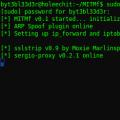 Ortadaki adam saldırısının tespiti (Ortadaki adam, MitM saldırıları)
Ortadaki adam saldırısının tespiti (Ortadaki adam, MitM saldırıları) DLP teknolojisi. DLP - Bu ne anlama geliyor? Güvenlik kurallarını düzenli aralıklarla güncelleyin
DLP teknolojisi. DLP - Bu ne anlama geliyor? Güvenlik kurallarını düzenli aralıklarla güncelleyin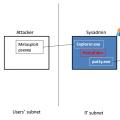 Saldırılardaki adam. Teknik SSS. MITM saldırısı nedir
Saldırılardaki adam. Teknik SSS. MITM saldırısı nedir